Apple Wallet voor betalen en pasjes
Artikel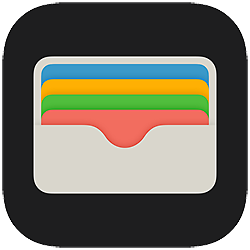
De digitale portemonnee op een iPhone heet Wallet. Sla hierin betaalpassen op.
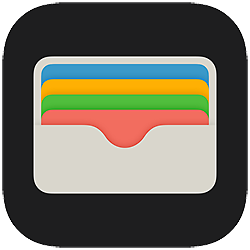

Wallet op iPhone
Op een iPhone staat standaard de app Wallet. De belangrijkste functie van de app is betalen via de telefoon. Verder is er de optie om tickets of klantenkaarten in de app te bewaren.
Pas toevoegen aan Wallet
Alle grote banken in Nederland werken samen met Apple Pay. Daardoor kunt u bankpassen in de Wallet zetten en op die manier snel betalen met de iPhone. Let op: om een betaalpas toe te voegen hebt u de app van uw bank nodig.
- Open de app Wallet.
- Tik rechtsboven op het plusteken.
- Tik op Betaalkaart of creditcard.
- Tik op de gewenste bank.
- Tik op het kaarttype dat u wilt toevoegen.
- Daarna moet u de app van de bank openen. Volg de stappen in de app van de bank. Dit verschilt per bank.
Betalen met telefoon
Contactloos betalen kan bijna overal. Betaalautomaten die geschikt zijn voor contactloos betalen, hebben een speciaal logo (zie hieronder). Daarbij maakt het niet uit of u dat doet met een betaalpas of telefoon.

Zo werkt contactloos betalen met een iPhone:
- Bij een iPhone met Face ID drukt u twee keer op de zijknop om de betaalpas te openen. Bij een iPhone met Touch ID drukt u twee keer op de thuisknop. Of gebruik de toegangscode om uw betaalpas te ontgrendelen.
- De standaard betaalkaart staat in beeld. Hebt u meerdere bankpassen en wilt u een andere gebruiken? Tik op de standaardkaart en vervolgens op de kaart die u wilt gebruiken. De iPhone vraagt nog een keer om uw Face ID, Touch ID of toegangscode.
- Houd de bovenkant van de iPhone bij de lezer van de betaalautomaat.
- De betaling is gelukt als er ‘Gereed’ op de telefoon staat.
Klantenpassen en tickets toevoegen
Veel bedrijven en kaartverkopers werken samen met Apple. Koopt u bijvoorbeeld een kaartje voor een theatervoorstelling? Grote kans dat in de bevestigingsmail een knop zit om het kaartje in Wallet te zetten (zie hieronder). Dat geldt ook voor klantenpassen van sommige bedrijven. Maakt u bijvoorbeeld een account aan bij kringloopwinkel Rataplan? Dan krijgt u een mailtje met een link om de pas toe te voegen aan Wallet.

Helaas is het niet mogelijk om zelf klantenpassen toe te voegen aan de app. De app is dus niet heel handig voor het opslaan van al uw klantenpassen. Gebruik dan een andere app, zoals SuperCards.
Bent u geholpen met dit artikel?
Laat weten wat u van dit artikel vond, daarmee helpt u de redactie van SeniorWeb én andere gebruikers van de website.
Meer over dit onderwerp
SuperCards: app voor klantenkaarten
Bewaar klantenkaarten in de app SuperCards. En laat alle pasjes lekker thuis.
Contactloos betalen met pinpas of smartphone
Contactloos betalen is een fluitje van een cent. Houd de kaart of de telefoon in de buurt van de betaalautomaat, en klaar! Contactloos betalen is trouwens net zo veilig als een normale pinbetaling.
Bekijk meer artikelen met de categorie:
Meld u aan voor de nieuwsbrief van SeniorWeb
Elke week duidelijke uitleg en leuke tips over de digitale wereld. Gratis en zomaar in uw mailbox.